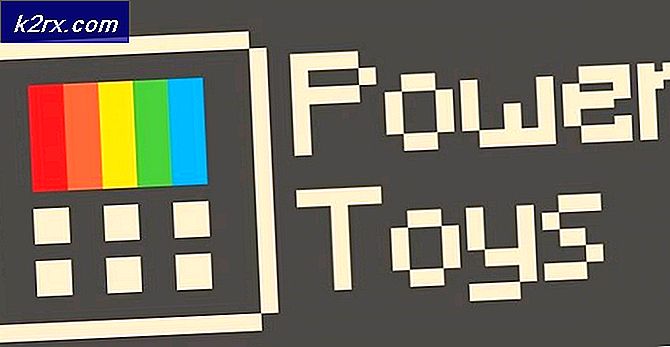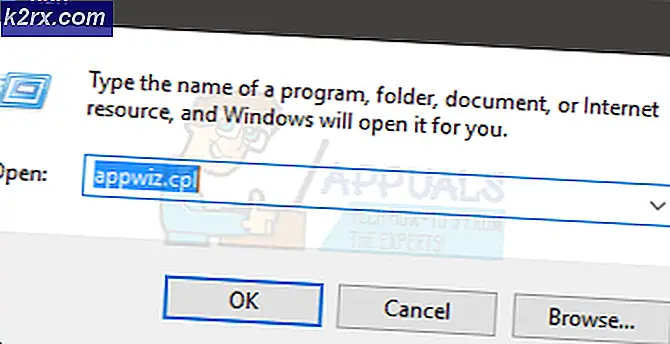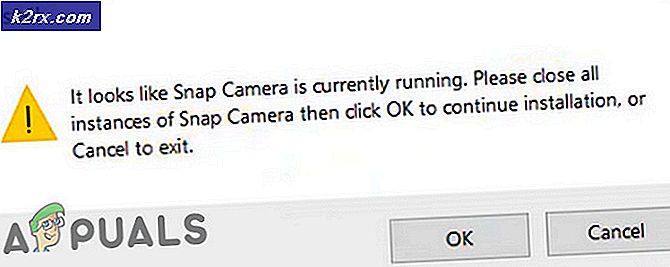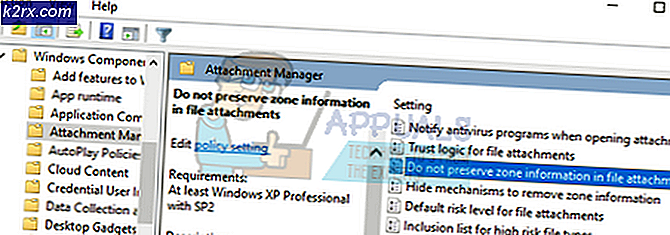Khắc phục: Galaxy S8 sẽ không bật
Không có câu hỏi mà Samsung Galaxy S8 và S8 Plus có thông số kỹ thuật ấn tượng, cùng với một danh sách rất lớn các tính năng và chức năng. Nhưng như với tất cả các tiện ích điện tử, một số đơn vị nhất định ngừng hoạt động như dự định.
Một số người dùng đã thông báo rằng điện thoại thông minh Galaxy S8 và S8 Plus của họ không thể BẬT một vài ngày sau khi chúng được kích hoạt. Nếu bạn không đủ may mắn để có vấn đề này, có một số sửa lỗi đơn giản, bạn có thể sử dụng để có được Galaxy S8 hoặc S8 Plus của bạn làm việc một lần nữa.
Tất nhiên, bạn luôn có thể trả lại và yêu cầu một cái mới giả định nó vẫn còn trong khoảng thời gian trả lại 14 ngày, nhưng hãy đối mặt với nó - nếu bạn vừa mới nắm tay, bạn có thể muốn sửa một số bản sửa lỗi tiềm năng trước khi chờ cho ngày hoặc thậm chí hàng tuần để nó được thay thế.
Tin tốt là có nhiều khả năng vấn đề của bạn bắt nguồn từ sự cố trong phần mềm hoặc xung đột với ứng dụng. Nếu lỗi nằm trong phần cứng, bạn không còn cách nào khác ngoài việc trả lại nó. Nhưng đừng chán nản. Đi qua các bản sửa lỗi sau và xem liệu có bất kỳ bản sửa lỗi nào trong số đó sẽ mang Galaxy S8 hoặc S8 Plus của bạn trở lại cuộc sống hay không.
Trước khi bạn bắt đầu
Nếu bạn lo lắng rằng một trong những hướng dẫn sau đây có thể gây hại thêm cho thiết bị của bạn, đừng như vậy. Tất cả các thủ tục được liệt kê dưới đây là hoàn toàn an toàn và sẽ không khiến thiết bị của bạn mất bảo hành.
Tôi biết nó có thể âm thanh ngớ ngẩn, nhưng chắc chắn rằng thiết bị của bạn có đủ nước trong đó để bắt đầu. Cắm nó vào bộ sạc và xem nó phản ứng như thế nào. Ngoài việc đảm bảo nó có đủ pin để cấp nguồn, bạn sẽ có thể biết vấn đề có liên quan đến pin hay một số thành phần phần cứng khác không. Trong hầu hết các trường hợp, nếu biểu tượng sạc hiển thị trên màn hình và đèn báo LED sáng lên, điện thoại của bạn không gặp vấn đề về phần cứng và có thể được khắc phục bằng một trong các phương pháp bên dưới.
Phương pháp thứ nhất - Thực hiện cài đặt lại mềm
Thiết lập lại mềm thường là điều đầu tiên bạn nên làm nếu điện thoại thông minh của bạn đang hoạt động. Nó tương đương với vật lý kéo ra khỏi pin - kỹ thuật viên di động gọi nó là mô phỏng pin ngắt kết nối . Vì Galaxy S8 được đóng gói với pin không thể tháo rời, phương pháp này là cách duy nhất để thực hiện khởi động lại cưỡng bức. Oh và đừng lo lắng, bạn sẽ không mất bất kỳ dữ liệu nào của bạn.
- Nhấn và giữ nút Giảm âm lượng cùng với nút Nguồn trong 7 giây.
Nếu vấn đề có liên quan đến trục trặc phần mềm nhỏ hoặc xung đột ứng dụng với hệ điều hành của bạn, điều này là đủ để mang điện thoại của bạn trở lại với cuộc sống. Nếu điện thoại của bạn vẫn không phản hồi, hãy chuyển sang bản sửa lỗi tiềm năng tiếp theo.
Phương pháp 2 - Khởi động ở Chế độ An toàn
Nếu thiết lập lại mềm không hiệu quả, bạn cần kiểm tra xem thiết bị của bạn có thể khởi động ở các chế độ khác hay không. Bạn nên bắt đầu với Chế độ an toàn, trong đó mọi ứng dụng của bên thứ ba đều bị tắt theo mặc định. Nếu Galaxy S8 của bạn quản lý để khởi động, thì rõ ràng - một trong những ứng dụng được cài đặt gần đây của bạn đang gây ra sự cố.
Dưới đây là các bước khởi động Galaxy S8 của bạn ở chế độ an toàn:
- Nhấn và giữ nút Nguồn cho đến khi bạn thấy logo Samsung xuất hiện trên màn hình. Ngay sau khi bạn thấy logo, hãy nhả nút Nguồn .
- Ngay khi bạn nhả phím Nguồn, bấm và giữ nút Giảm âm lượng .
- Tiếp tục giữ Giảm âm lượng cho đến khi thiết bị của bạn khởi động xong.
- Nếu bạn đã thực hiện chính xác, bạn sẽ thấy biểu tượng chế độ an toàn được hiển thị ở góc dưới cùng bên trái của màn hình.
- Giờ đây, nhiệm vụ tìm ra ứng dụng bạn đã cài đặt gần đây đang gây ra sự cố. Thử gỡ cài đặt từng cái một. Nếu bạn đã cài đặt APK từ các nguồn bóng râm yêu cầu bật nguồn Không xác định, có thể bạn nên bắt đầu với chúng.
Lưu ý: Để gỡ cài đặt ứng dụng khỏi Galaxy S8 của bạn, hãy đi tới Cài đặt> Ứng dụng, nhấn vào ứng dụng bạn muốn loại bỏ và nhấn Gỡ cài đặt .
Mẹo CHUYÊN NGHIỆP: Nếu vấn đề xảy ra với máy tính của bạn hoặc máy tính xách tay / máy tính xách tay, bạn nên thử sử dụng phần mềm Reimage Plus có thể quét các kho lưu trữ và thay thế các tệp bị hỏng và bị thiếu. Điều này làm việc trong hầu hết các trường hợp, nơi vấn đề được bắt nguồn do một tham nhũng hệ thống. Bạn có thể tải xuống Reimage Plus bằng cách nhấp vào đâyKhởi động lại thiết bị của bạn và xem thiết bị có khởi động ở chế độ bình thường hay không. Nếu nó vẫn không khởi động được, hãy thử phương pháp tiếp theo.
Phương pháp 3 - Khởi động trong Chế độ Khôi phục và thực hiện Khôi phục Cài đặt Gốc
Bây giờ chúng tôi đã chắc chắn rằng một ứng dụng của bên thứ ba không phải là thủ phạm, là thời gian để tìm hiểu xem bạn có đang gặp phải vấn đề về phần sụn hay không. Phương pháp này sẽ khởi động S8 hoặc S8 Plus của bạn trong Chế độ khôi phục và thực hiện khôi phục cài đặt gốc để hy vọng khắc phục sự cố của bạn.
Cảnh báo: Thực hiện các bước sau sẽ xóa tất cả dữ liệu khỏi thiết bị của bạn. Nếu bạn muốn giữ các tệp của mình, hãy thử khởi động ở chế độ An toàn như được hiển thị ở trên và thiết lập bản sao lưu.
- Đảm bảo điện thoại của bạn đã tắt hoàn toàn. Nhấn và giữ nút Tăng âm lượng cùng với nút Bixby, sau đó nhấn và giữ nút Nguồn . Giữ chúng hoàn toàn cho đến khi thiết bị rung.
Lưu ý: Nút Bixby nằm dọc theo cạnh trái của điện thoại, ngay dưới các nút điều khiển âm lượng.
- Khi bạn thấy biểu tượng Android, hãy nhả tất cả các nút. Thiết bị sẽ hiển thị Cài đặt bản cập nhật hệ thống trong khoảng một phút trước khi khởi chạy menu khôi phục.
- Sử dụng nút Giảm âm lượng để điều hướng xuống cho đến khi Đã xóa dữ liệu / khôi phục cài đặt gốc .
- Nhấn nút Nguồn để chọn mục nhập và sử dụng phím Giảm âm lượng một lần nữa để chọn Có - xóa tất cả dữ liệu người dùng .
- Nhấn lại nút Nguồn để bắt đầu khôi phục cài đặt gốc.
- Sẽ mất một lúc để quá trình hoàn tất. Sau khi hoàn tất, nhấn phím Nguồn một lần nữa để khởi động lại thiết bị của bạn.
- Xem Galaxy S8 hoặc S8 Plus của bạn có khởi động ở chế độ thông thường hay không.
Hy vọng rằng, một trong những phương pháp được trình bày ở trên đã có thể khôi phục lại toàn bộ các chức năng của Samsung Galaxy S8 của bạn. Nếu không ai trong số họ đã làm các trick, tốt nhất là trả lại nó và yêu cầu thay thế hoặc hoàn trả đầy đủ. Như một quy luật chung, không bao giờ tốt để dành quá nhiều thời gian rối tung với công nghệ bị lỗi đang được bảo hành.
Mẹo CHUYÊN NGHIỆP: Nếu vấn đề xảy ra với máy tính của bạn hoặc máy tính xách tay / máy tính xách tay, bạn nên thử sử dụng phần mềm Reimage Plus có thể quét các kho lưu trữ và thay thế các tệp bị hỏng và bị thiếu. Điều này làm việc trong hầu hết các trường hợp, nơi vấn đề được bắt nguồn do một tham nhũng hệ thống. Bạn có thể tải xuống Reimage Plus bằng cách nhấp vào đây